השלט הרחוק המקורי של Rostelecom Wink מוגדר לשלוט כמעט בכל טלוויזיה וממיר. אבל כדי לעשות זאת, אתה צריך לדעת את המורכבות של תכנות מרחוק. במאמר תמצאו את כל המידע הדרוש על השלט-רחוק של Wink, והגדרתו עבור הטלוויזיה או הטיונר שלכם.
- הוראות שימוש בשלט הרחוק של Wink
- המראה והמשמעות של כפתורי השלט-רחוק של Wink
- איך להפעיל את הסאונד?
- פונקציות נוספות
- איך מחליפים סוללות?
- טבלת קודים לחיבור Wink
- כיצד להגדיר את השלט האוניברסלי של Wink?
- בחירת קוד אוטומטית
- הגדרת השלט הרחוק באופן ידני
- לימוד השלט הרחוק של Wink לכל טלוויזיה
- יכולות ותכונות של השלט הרחוק Rostelecom
- ציוד בסיסי
- המלצות להתקנת ממיר
- איך ובכמה אני יכול לקנות שלט רחוק?
- פתרון בעיות בשלט הרחוק של Wink מבית Rostelecom
- איך מאפסים הגדרות?
- השלט מפעיל בו זמנית את הטלוויזיה ואת הממיר
- מה לעשות אם השלט לא מוסיף צליל?
- כיצד לפתוח את השלט של Wink?
- כיצד לנתק את השלט של Wink מהטלוויזיה?
הוראות שימוש בשלט הרחוק של Wink
Rostelecom עברה לאחרונה לפלטפורמת Wink החדשה. קודם כל, הם שינו את התוכנה, ואז את החומרה. עם הזמן הופיעו קונסולות Wink שהגיעו עם ממירים. עם ההגדרות הנכונות, הם יכולים לעבוד עם טלוויזיה.
המראה והמשמעות של כפתורי השלט-רחוק של Wink
אם נשווה את השלט הרחוק של Wink (RC) למכשיר המסורתי המוכר כבר מבית Rostelecom, אז אין כל כך הרבה הבדלים חיצוניים – זהו הלוגו בתחתית הפאנל הקדמי של השלט, אשר הוחלף מ-Rostelecom לקריצה, והצבע של מקש התפריט, שהשתנה לכתום. צורת השלט רחוק ומיקום כפתורי השליטה נשארו זהים. רק המפתח למעבר לספריית הסרטים שינה את הסמל. גם הצבעים של התאורה הראשית השתנו. פעם זה היה אדום, עכשיו זה ירוק. הגרסה העדכנית ביותר של השלט של Wink כוללת את רשימת הכפתורים הבאה:
הגרסה העדכנית ביותר של השלט של Wink כוללת את רשימת הכפתורים הבאה:
- הפעלה/כיבוי של הממיר;
- הפעלה / כיבוי של הטלוויזיה;
- הפעלה / כיבוי של כל המערכת;
- מספרים למעבר מהיר בין ערוצי טלוויזיה;
- אפשר הזרמה ישירה לפלט וידאו אחר;
- מעבר לערוץ הקודם שנצפה;
- הפסקה/הפעל;
- ניווט – קדימה, למעלה, למטה, אחורה, קדימה;
- עבור לספריית הסרטים של Wink;
- אישור פעולה – בסדר.
איך להפעיל את הסאונד?
כדי להפעיל את הסאונד בטלוויזיה או בטיונר, עליך להכניס את השלט הרחוק למצב בקרת עוצמת הקול. כדי לעשות זאת:
- לחץ והחזק שני לחצנים בבת אחת – “אישור” ו-“VOL +”, למשך 3 שניות.
- כאשר נכנסים למצב הבקרה של הממיר, נורית הלחצן “הפעלה” / “POWER” מהבהבת פעם אחת באדום. עבור טלוויזיה, אותה LED תהבהב בירוק פעם אחת.
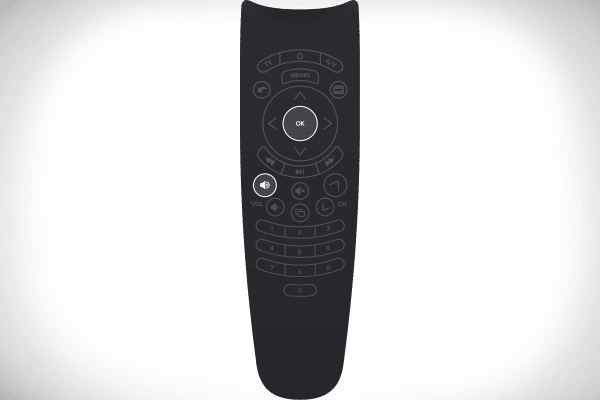
פונקציות נוספות
אי אפשר שלא לשים לב לתכונות הנוספות הרבות שהופכות את השלט של Wink לאטרקטיבי עוד יותר. הרשימה המלאה נראית כך:
- “רב מסך”. הפונקציה מאפשרת לך להשתמש בשירותי וידאו בו זמנית במכשירים שונים (לא רק בטלוויזיה).
- יכולת להשתמש בשירותים אחרים. למשל, לברר את מזג האוויר, החדשות האחרונות, לשיר קריוקי וכו’.
- גישה לספריית Wink הענקית. יש סרטים, סדרות, קריקטורות ועוד הרבה. חלקם מוצעים ללקוחות Rostelecom בחינם, אחרים בתשלום.
- גישה לארכיון הטלוויזיה. בנוסף, לנוחיות בקרת הצפייה ישנה אפשרות להריץ אחורה, להשהות את השידור וכו’.
איך מחליפים סוללות?
סוללות בשלט של Wink מוחלפות בדרך הרגילה. אין שם טכנולוגיות סודיות ו”מנעולי קוד”. הוראות וידאו:
טבלת קודים לחיבור Wink
על מנת להקל עליכם את הניווט, חילקנו את הקודים עבור מותגים שונים ל-2 טבלאות: הראשונה היא מקלטי השחפת הפופולריים ביותר ברוסיה ובמדינות חבר העמים, השנייה היא הפחות נפוצה. טבלה לשחפת המבוקשת ביותר:
| מותג | רשימת קודים |
| BBK | 1645, 2285, 1523. |
| חייר | 1615 2212 1560 2134 0876. |
| פנסוניק | מתאים לעתים קרובות יותר – 0650, 1636, 1118, 1656, 1650, 1476, 1092, 0226, 0976, 0250, 0361, 0367, 0037, 0556. לעתים רחוקות יותר – 0502, 0506, 056, 056, 056, 056, 056, 056, 056, 056, 056 |
| LG | מתאים בתדירות גבוהה יותר – 1149, 2182, 2362, 1423, 1232, 1840, 1860, 1663, 1859, 0178, 2731, 0037, 2057, 0698, 1001, 501, 501, 501, 501, 501, 501, 501, 501, 501, 501, 5, 6, 5, 6, 6, 6, 6, 6, 6. , 1681. |
| Acer | 1339 2190 1644. |
| פיליפס | מתאים לעתים קרובות יותר – 0556, 1567, 0037, 1506, 1744, 1689, 1583, 1867, 1769, 0605, 1887, 0799, 1695, 1454, 05503, 0503, 0502. |
| טושיבה | מתאים לעתים קרובות יותר – 1508, 0508, 0035, 1567, 1289, 1656, 1667, 0714, 1243, 1935, 0070, 0698, 0038, 0832, 1550, 1550, 1550, 1550, 1550, 1550, 1550 |
| סוני | 1505, 1825, 1651, 2778, 0000, 0810, 1751, 1625, 0010, 0011, 0834, 1685, 0036. |
| תומסון | 0625, 0560, 0343, 0287, 0109, 0471, 0335, 0205, 0037, 0556, 1447, 0349, 1588. |
טבלה של שחפת פחות נפוצה:
| מותג | רשימת קודים |
| אקאי | מתאים לעתים קרובות יותר – 0361, 1326, 0208, 0371, 0037, 0191, 0035, 0009, 0072, 0218, 0714, 0163, 0715, 0602, 0556, 8, 6, 6, 0, 6, 6, 6, 6, 0, 6, 6, 6, 6, 6, 0, 6 לעתים רחוקות יותר – 1163, 1523, 1037, 1908, 0473, 0648, 0812, 1259, 1248, 1935, 2021, 1727, 1308. |
| AIWA | 0056, 0643. |
| דייהו | 0217 , 0451 , 1137 , 1902 , 1908 , 0880 , 1598 , 0876 , 1612 , 0865 , 0698 , 0714 , 0706 , 2037 , 1661 , 1372 . |
| בלאופונקט | 0014, 0015, 0024, 0026, 0057, 0059, 0503. |
| בקו | 0714, 0486, 0715, 0037, 0370, 0556, 0606, 0808, 1652, 2200. |
| DEXP (Hisense) | 1363, 1314, 1072, 1081, 2098, 2037, 2399. |
| היטאצ’י | מתאים יותר – 1576, 1772, 0481, 0578, 0719, 2207, 0225, 0349, 0744, 1585, 0356, 1484, 1481, 2127, 1687, 1667, 0634, 1045, 1854., 1163 0576 0499 1149 2005 2074 0797 0480 0443 0072 0037 0556 0109 0548 0178 1137 0105 0036 0163 0047 0361 |
| פונאי | 1817, 1394, 1037, 1666, 1595, 0668, 0264, 0412, 1505, 0714, 1963. |
| BenQ | 1562, 1574, 2390, 2807, 1523, 2402, 2214. |
| היתוך | 0085, 0063. |
| בוש | 327. |
| יונדאי | 1281, 1468, 1326, 1899, 1694, 1612, 1598, 0865, 0876, 1606, 0706, 1556, 1474, 1376, 2154, 1663, 1663, 1. |
| אָח | 264. |
| JVC | 0653, 1818, 0053, 2118, 0606, 0371, 0683, 0036, 0218, 0418, 0093, 0650, 2801. |
| שָׁמַיִם | תרצ”ב, תקמ”ג, תשכ”ו, תשל”ה, תשס”א, תשס”ה. |
| סניו | מתאים לעתים קרובות יותר – 0208, 1208, 2279, 0292, 0036, 1585, 1163, 0011, 1149, 0370, 1037, 0339, 1624, 1649, 0217, 0217, 70, 7 |
| אלנברג | 2274, 1812, 2268, 2055. |
| אפסון | 1290. |
| TCL | 2272, 1039. |
כיצד להגדיר את השלט האוניברסלי של Wink?
ההבדל העיקרי בין השלטים הישנים לחדשים של Rostelecom הוא סדר הכוונון למקלט הטלוויזיה. אם תעקבו אחר הוראות ההגדרה של הגרסה הישנה של השלט הרחוק (שיש להם כפתור “תפריט” סגול או כחול), לא תצליחו. כמו בעבר, יש להגדיר את השלט הרחוק מ-Rostelecom לטלוויזיה כדי להתאים את עוצמת הקול שלו, כמו גם להפעיל ולכבות אותו. כל שאר הפונקציות מבוצעות בקונסולה. ישנן שלוש דרכים להגדיר את השלט הרחוק של Wink:
- בחירה אוטומטית של קודי בקרה.
- הגדרה באמצעות קלט ידני.
- לימוד שלט רחוק חדש לאותות של הקודם (למקרים בהם לא הגיע קוד למקלט הטלוויזיה, והחיפוש האוטומטי לא הצליח).
בחירת קוד אוטומטית
זוהי אפשרות שאינה מצריכה ידע בקודי טלוויזיה. עם זאת, זה עשוי להימשך זמן רב יותר מכיוון שהשלט בודק את כל הקודים האפשריים. לאחר מציאת המתאים, מקלט הטלוויזיה נכבה ומתחיל ליצור אינטראקציה עם השלט הרחוק. כיצד להפעיל בחירה אוטומטית:
- כוון את השלט הרחוק לעבר הטיונר, לחץ והחזק 2 לחצנים: “אישור” ו-“שמאלה” (“טלוויזיה”) למשך 3 שניות.
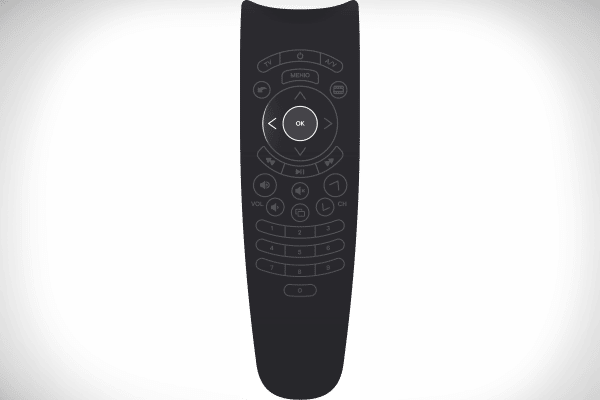
- כאשר הנורית בלחצן POWER מהבהבת בירוק פעמיים, המכשיר יעבור למצב תכנות. לחץ על הלחצנים “CH+” ו/או “CH-” כדי להתחיל בחיפוש הקוד האוטומטי.

- לאחר כיבוי מקלט הטלוויזיה, שמור את הקוד שנמצא באמצעות כפתור “אישור”. אם הכל תקין, הנורית תהבהב פעמיים בתגובה.
הגדרת השלט הרחוק באופן ידני
שיטת הכוונון כוללת בחירה ידנית של המשתמש בקודי טלוויזיה סטנדרטיים, והיא משמשת כאשר השיטה האוטומטית לא עבדה מסיבה כלשהי. אתה יכול למצוא את טבלת הקוד למעלה במאמר שלנו.
הקוד המתאים תלוי בדגם ובשנת הטלוויזיה. אם הקודים הראשון בטבלה לא עבד, הזינו את כל הסיסמאות בשורה של הטלוויזיה שלכם לפי הסדר.
שלבי ההגדרה הידניים זהים כמעט לכל הטלוויזיות: פופולריות – סמסונג ופיליפס, ופחות מוכרות – Brother, Sky וכו’. האלגוריתם הוא כדלקמן:
- הפעל את מקלט הטלוויזיה והגדר את השלט רחוק למצב ניתן לתכנות כפי שמוצג בהגדרה האוטומטית. המתן עד שהמחוון מתחת ללחצן הטלוויזיה יהבהב פעמיים.
- בחר קוד הגדרה מהטבלה. הכה אותו עם המספרים בשלט.
- לחץ על לחצן ההפעלה בשלט הרחוק. אם הטלוויזיה כבויה – הסיסמה תקפה, אם לא – הזינו את הקוד הבא.
- כאשר הקוד נמצא, לחץ על “אישור” ושמור את הגדרות השלט הרחוק.
לימוד השלט הרחוק של Wink לכל טלוויזיה
השיטה רלוונטית בעת חיבור התקני בקרה לטלוויזיות “אקזוטיות” שונות. פשוט נדיר, או כבר מיושן – אלה שאינם ברשימת השלטים הניתנים לתכנות נתמכים. כיצד להעביר הגדרות משלט רחוק אחד לאחר:
- הכנס את השלט רחוק למצב למידה על ידי לחיצה בו-זמנית על הכפתורים Vol+ ו-Ch+. לאחר הלחיצה, החזק אותם למשך כ-10 שניות עד שהמחוון האדום בלחצן הטלוויזיה יידלק (כפי שמוצג בתמונה).
- מקם את השלט הרחוק ואת Wink כך שהם יסתכלו זה על זה באמצעות חיישני אינפרא אדום (נורות בקצה הקדמי של השלט הרחוק). לחץ על הכפתור בשלט הרחוק הראשון שאת הפונקציה שלו ברצונך להעתיק לשלט השני. כאשר לחצן ההפעלה/כיבוי בשלט ה-Wink מהבהב, לחץ על אותו לחצן כדי להעתיק. מקש הטלוויזיה יידלק שוב, ממתין להמשך הלמידה.
- הגדר את כל שאר הכפתורים באותו אופן. בסיום, לחץ והחזק את המקשים “CH+” ו-“OK”.
הוראות וידאו ללימוד השלט הרחוק של Wink:
יכולות ותכונות של השלט הרחוק Rostelecom
שלטי Wink מסופקים ללקוחות ללא תשלום. באופן כללי, המוצר התברר כמוצלח, ורוב המשתמשים מרוצים ממנו, אם כי יש כמה ניואנסים. יתרונות עיקריים:
- היכולת להתחבר לכל טלוויזיה;
- עיצוב ארגונומי, אם כי קצת מוזר (הכי אוהב אותו אחרי שמתרגלים אליו);
- מגיע עם הממיר, כך שאתה לא צריך לקנות בנפרד (רק אם אתה צריך שלט רחוק שני, או שהראשון אבד).
יש גם חסרונות:
- המקרה מעט שביר, עדיף לא להשאיר את השלט הרחוק על הספה, מכיוון שהוא יימחץ בקלות אם תשכב או תשכב עליו;
- ייתכן שחלק מהלחצנים לא יפעלו בפעם הראשונה.
ציוד בסיסי
השלט הרחוק האוניברסלי של חברה זו מסופק לכל קונה יחד עם הקונסולה עצמה. השירות אינו מצריך עלויות נוספות. עם זאת, לקוחות צריכים להגדיר את השלט הרחוק בעצמם כדי לשלוט בטלוויזיה.
אם המכשיר לא תקין או ניזוק על ידי המשתמש (כלומר, המקרה אינו מכוסה באחריות), תצטרך לקנות דגם חדש.
הסט המלא זמין בקופסת שירות הווידאו של Rostelecom Wink:
- תיבת טלוויזיה;
- שלט רחוק אוניוורסלי;
- מתאם מתח;
- כבל HDMI;
- כבל Ethernet;
- סוללות AAA;
- מדריך למשתמש;
- תעודת אחריות לשלוש שנים.
המלצות להתקנת ממיר
כדאי להזכיר את הנקודות שיש להקפיד עליהן בעת התקנה והגדרת קונסולות עם קידומת. זה מאפשר לך להשתמש במכשיר זמן רב יותר:
- מקם את כבל החשמל בצורה לא בולטת ככל האפשר. זה יעזור למערכת לעבוד בצורה חלקה ללא התערבות של “הידיים המטורפות” של ילדים ובני בית אחרים למשך זמן רב יותר.
- מצא את המשטח השטוח ביותר והנח עליו את המכשיר. המיקום יכול להיות אנכי או אופקי.
- אל תניח את הנתב על משטחים שמתחממים ללא עזרתו. למשל, על מיקרוגל, ליד רדיאטור וכדומה. כמו כן, אל תבחרו שטיחים ובדים אחרים כמשטחים. הם יכולים להתחמם מאוד ולגרום לשריפות.
- לא מומלץ להניח ליד חפצים כלשהם. עדיף ליצור מרחק של כמה סנטימטרים בכל צד של המכשיר. אל תכסה את הנתב או הממיר.
איך ובכמה אני יכול לקנות שלט רחוק?
אף אחד לא חסין ממצבים שבהם כלי נכשל מכל סיבה שהיא. אם זה קורה מחוץ לתנאי האחריות, יהיה עליך לרכוש שלט רחוק חדש. כיום, תג המחיר הממוצע שלו הוא 400 רובל. העלות משתנה בהתאם ל:
- אזור;
- חנות היכן קנית את המכשיר.
אתה יכול לקנות שלט רחוק בחנות המקוונת הרשמית של Rostelecom, כמו גם ב-OZON, Wildberries, Pult.ru, Aliexpress, Yandex.Market, Pultmarket וכו’. עם זאת, עדיף ליצור קשר ישירות עם מומחי Rostelecom PJSC.
להגנה מפני אבק וגורמים שליליים נוספים, ניתן לרכוש כיסוי מיוחד לשלט של Wink.
פתרון בעיות בשלט הרחוק של Wink מבית Rostelecom
אם השלט אינו פועל כלל, בדוק תחילה אם הסוללות מתות. נדוש, אבל לעתים קרובות אנשים שוכחים מזה. כדי לבדוק, פשוט הכנס את הסוללות למכשיר אחר (שלט רחוק, מצלמה וכו’). במקרים מסוימים, הטלוויזיה מגיבה בצורה שגויה ללחיצות על מקשים, כלומר כאשר אתה מנסה להחליף ערוצים, עוצמת הקול משתנה או שהטלוויזיה נכבית. אם זה קורה, אפס את ההגדרות ותכנת מחדש את השלט.
אם אינך יכול לפתור את הבעיה בעצמך, צור קשר עם Rostelecom דרך המוקד: +78001000800 (מאוחד לכל המדינה) או בדואר אלקטרוני: rostelecom@rt.ru.
איך מאפסים הגדרות?
כדי לאפס את השלט של Wink, כל שעליך לעשות הוא ללחוץ לחיצה ארוכה על הלחצנים BACK/BACK ו-OK למשך 5 שניות. בתגובה, נוריות ה-LED בכפתורי “POWER” ו-“TV” יהבהבו בו זמנית בירוק ואדום 4 פעמים. כל הגדרות השלט הרחוק יאופסו לברירת המחדל.
השלט מפעיל בו זמנית את הטלוויזיה ואת הממיר
המשמעות היא שקוד אחד מתאים גם לטלוויזיה וגם למקלט, כך ששני המכשירים מגיבים לאותות השלט הרחוק בו זמנית. הפתרון הוא לתכנת מחדש את השלט באמצעות קוד אחר עבור הממיר. בסך הכל, 5 חלקים זמינים כדי לשנות אותם:
- 3224;
- 3222;
- 3220;
- 3223;
- 3221.
מה צריך לעשות:
- כבה את הטלוויזיה והכנס את השלט למצב תכנות.
- הזינו את הקוד הראשון מתוך חמישה, ובדקו אם הכל עובד כמו שצריך. אם לא, הזינו את השילוב למטה וכך הלאה עד שהמכשיר יעבור לערוץ אחר.
מה לעשות אם השלט לא מוסיף צליל?
לפעמים לחצני עוצמת הקול בשלט אינם פועלים, אך בדרך כלל הוא מחליף ערוצים. זה קורה בדרך כלל כאשר משתמשים מנסים לראשונה לחבר את הטלוויזיה האינטראקטיבית שלהם למפעיל זה. בניגוד למפעילים רבים אחרים, Rostelecom מגדירה את עוצמת הקול בממיר למקסימום, ולא ניתן לשנותו. כל בקרת הסאונד מתבצעת בטלוויזיה. כדי לעשות זאת, עליך להגדיר את השלט הרחוק עבור דגם הטלוויזיה שלך. כיצד להפעיל את מצב עוצמת הקול כתוב בתחילת המאמר. כמו כן, ייתכן שהבעיה נעוצה בלחצני הקול שלוחצים. בדרך כלל ניתן לפתור בעיה זו על ידי החלפת השלט הרחוק בחדש או תיקון בבית מלאכה.
כיצד לפתוח את השלט של Wink?
אם הסוללות פועלות, אך השלט רחוק אינו מגיב לפקודות, ייתכן שהוא נחסם. כדי לבטל את נעילת השלט של Wink מ-Rostelecom, בצע את הפעולות הבאות:
- לחץ בו-זמנית והחזק את הלחצנים שמאל ואישור עד שמחוון מקש הטלוויזיה יהבהב פעמיים.
- כוון את השלט אל הטלוויזיה ולחץ על הלחצן CH+ (בורר ערוצים). צפו בתגובת הטלוויזיה. אם הוא נכבה, הכל הלך כשורה.
כיצד לנתק את השלט של Wink מהטלוויזיה?
באמצעות השלט הרחוק, מצא את הפונקציה “SimpLink HDMI-CEC” בהגדרות הטלוויזיה וכבה אותה על ידי הזזת המחוון בקו הרצוי. לאחר מכן, הבקר צריך להתנתק מהטלוויזיה. כדי למצוא אפשרות זו:
- עבור לתפריט הראשי של הטלוויזיה.
- בחר בסמל ההגדרות בפינה השמאלית העליונה.
- עבור אל “כל ההגדרות” ולאחר מכן אל “כללי”.
אם תעקבו אחר ההוראות, הגדרת השלט של Wink מבית Rostelecom לא ייקח הרבה זמן ומאמץ. אתה לא צריך לפעול באקראי, שכן כאן אתה צריך לדעת את הקודים המיוחדים עבור טלוויזיות שונות, כמו גם דרכים להיכנס למצב התכנות. על ידי חיטוט אקראי, אתה יכול פשוט לחסום את השלט הרחוק או את הטלוויזיה עצמה.









